Google İşletme Yorumlarını Web Sitenize Yerleştirme (Kolay)
Yayınlanan: 2023-08-11Google İşletme incelemelerini web sitenize yerleştirmenin kolay bir yolunu mu arıyorsunuz?
Yaya trafiğine ihtiyaç duyan bir mağazaya sahip küçük bir işletme işletiyorsanız, Google İşletme incelemeleriniz çok önemlidir. Google Business yalnızca size yeni potansiyel müşteriler kazandırmakla kalmaz, mağazanızın Google derecelendirmesi de web sitenizden müşterileri daha kolay dönüştürmenize yardımcı olabilir.
Ancak Google Business incelemelerini WordPress sitenize nasıl eklersiniz? Özel kod yazmanız mı gerekiyor? Bir WordPress eklentisi kullanabilir misiniz? Eklentilerin kullanımı kolay mı? Google İşletme incelemeleri widget'ınızla ne tür özellikler elde edersiniz?
Manuel olarak bir Google İşletme incelemeleri widget'ı oluşturmak istiyorsanız, Google Rehber API'sına erişim satın almanız gerekir. Sonuç olarak, web sitenizde yorumların gösterilmesi pahalıya mal olabilir. Ama etrafından dolaşmanın bir yolu var.
Bu yazıda, tüm bu soruları ve daha fazlasını cevaplayacağız. Google Business incelemelerini WordPress web sitenize nasıl kolay bir şekilde ekleyeceğinizi kontrol edelim.
Neden WordPress için Google İşletme Yorumları Eklentisi Kullanmalı?
WordPress'e bir Google İşletme incelemeleri widget'ı eklemek için bir eklenti kullanmalısınız. İşin püf noktası, iş için doğru eklentiyi bulmaktır. Kötü kodlanmış bir eklentinin sitenizi yavaşlatmasını istemezsiniz. Bu nedenle, WordPress sitenize bir Google İşletme inceleme widget'ı eklemek için profesyonelce yapılmış bir eklenti kullanmak en iyisidir.
PushEngage, dünyanın 1 numaralı push bildirimleri eklentisidir. Bedava alın!
En iyi WordPress eklentileri, hız için test edilmiş ve optimize edilmiştir. İyi bir eklenti kullanmak önemlidir, çünkü bir açılış sayfasına bir Tripadvisor widget'ı yerleştirerek sosyal kanıt görevi görebilir ve daha fazla dönüşüm elde edebilirsiniz.
Elbette bu, bir eklenti olmadan WordPress'e bir Google İşletme incelemeleri widget'ı yerleştiremeyeceğiniz anlamına gelmez. Ancak, HTML ve CSS bilmeden yayınınızın görünümünü ve verdiği hissi özelleştirmek zordur. WordPress temanızı değiştirirseniz, yerleştirme kodunuzu da kaybedebilirsiniz. Bir alt tema kullanmıyorsanız ve temanız büyük bir güncelleme alıyorsa aynı sorun ortaya çıkar.
Ayrıca, farklı iş konumları için birden fazla beslemeyi kod aracılığıyla farklı yazılara ve sayfalara gömmek gerçekten can sıkıcı.
Sitenize bir WordPress Google İşletme inceleme widget'ı eklemek için Balonu Smash kullanmanızı öneririz.
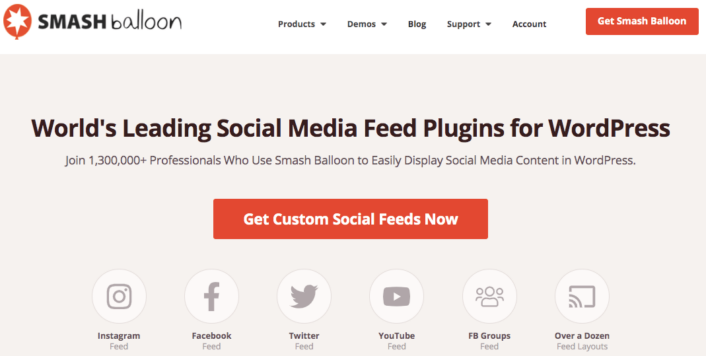
Smash Balon, herhangi bir kod kullanmadan sosyal medya beslemelerinizi ve incelemelerinizi sitenizde görüntülemenizi sağlayan basit bir WordPress eklentisidir.
Birkaç tıklamayla WordPress siteniz için özel sosyal medya beslemeleri oluşturmak için Balonu Smash'ı kullanabilirsiniz. Kodlama yoktur ve bir geliştirici kiralamaya gerek yoktur. Ayrıca Tripadvisor, Instagram, Facebook, Twitter ve YouTube beslemelerini dilediğiniz gibi birlikte veya ayrı ayrı entegre edebilirsiniz.
Smash Balonu'na kaydolmak, siteniz için bir Google İşletme incelemeleri widget'ı oluşturmak üzere İnceleme Akışı Pro'yu kullanmaktır.

En iyi kısım? Kullanımı inanılmaz derecede kolaydır.
Smash Balonu kurmak sadece 5 dakika sürer. Ve hiçbir öğrenme eğrisi yok.
2 milyondan fazla kullanıcı, sosyal akışlarını web sitelerinde görüntülemek için Smash Balonu'na güveniyor. Üstüne üstlük, Smash Balonu WordPress'te ortalama 5 üzerinden 4,8 yıldıza sahiptir.
Smash Balonu kullanarak WordPress siteniz için nasıl bir Google İşletme inceleme widget'ı oluşturacağınızı kontrol edelim.
WordPress'te Google İşletme Yorumları Widget'ı Nasıl Eklenir?
Devam edin ve Review Pro eklentisini kurun ve etkinleştirin. Bunu nasıl yapacağınızdan emin değilseniz, bir WordPress eklentisinin nasıl kurulacağına ilişkin bu makaleye göz atın. Ardından, bir Tripadvisor akışı oluşturmak ve WordPress'e yerleştirmek için bu kılavuzdaki adımları izleyin.
1. Adım: WordPress'te bir Google İşletme İncelemeleri Widget'ı oluşturun
Başlamak için, WordPress kontrol panelinizden İnceleme Akışı menüsüne gidin ve Yeni Ekle düğmesine tıklayın:
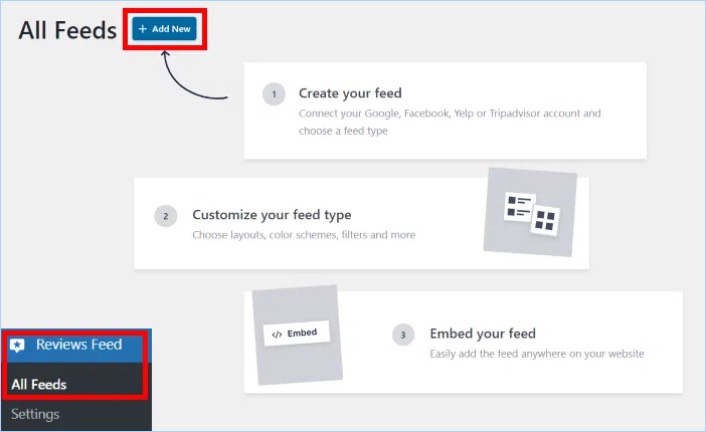
Sonraki adım, yeni inceleme widget'ınız için kaynak eklemektir. Bu widget'ı Google İşletme incelemelerinize kolayca bağlayabilirsiniz. Başlamak için burada Kaynak Ekle düğmesine tıklayın.
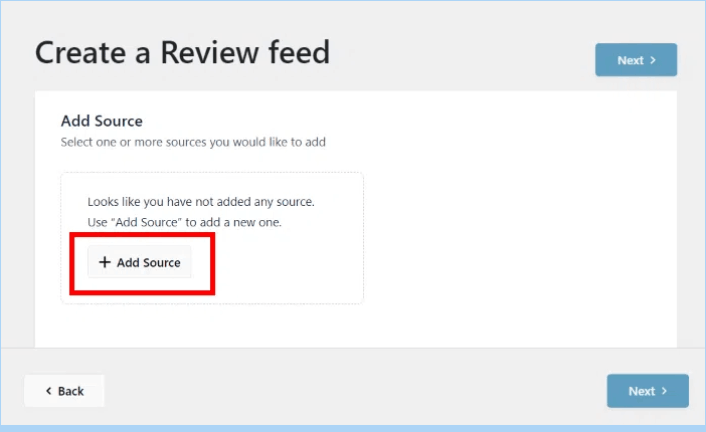
Devam etmek için açılan pencerede Google seçeneğini seçin ve İleri'ye tıklayın.
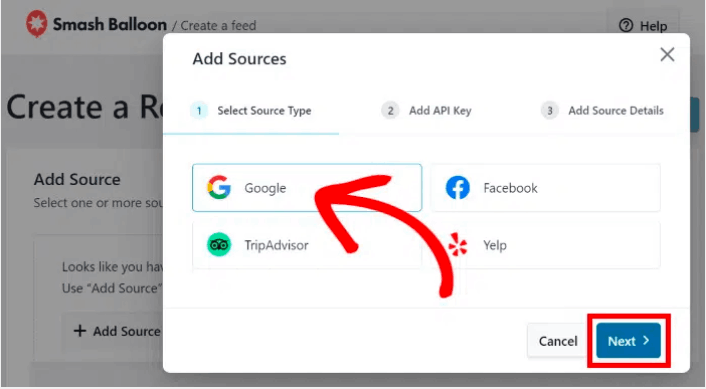
2. Adım: Widget'ınızı Google'a Bağlayın
Reviews Pro eklentisi ile bir API anahtarı kullanmadan bile Google'a bağlanabilirsiniz! Halihazırda bir Google Rehber API anahtarınız varsa, onu açılır pencereye yapıştırın ve İleri düğmesini tıklayın.
Veya devam etmek için Atla düğmesine tıklayabilirsiniz.
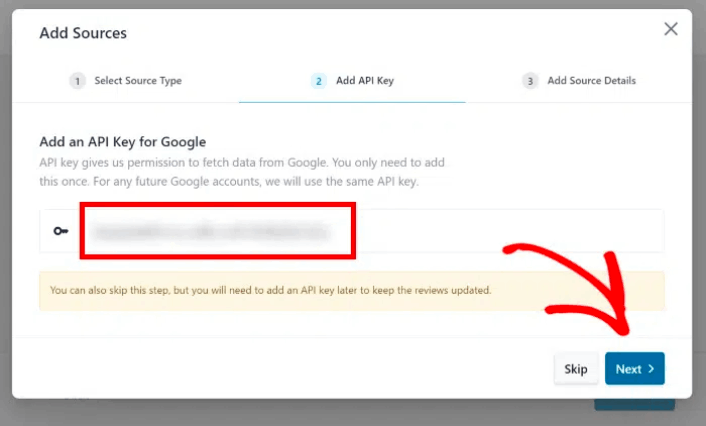
Ardından, Google İşletme sayfasının Yer Kimliğini girerek Google inceleme widget'ınızı kullanarak hangi işletmenin gösterileceğini seçin.
İşletmenizin Yer Kimliğini bilmiyorsanız, kendiniz bir tane oluşturabilirsiniz. Resmi Yer Kimliği oluşturucuya gidin ve bir Google haritası görene kadar aşağı kaydırın.
Üst kısımdaki arama çubuğuna bir işletmenin adını ve konumunu girin.
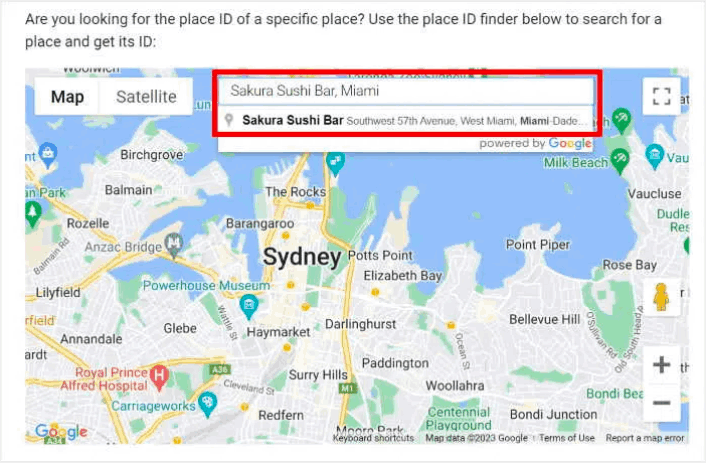
Yani, belirli bir işletmeden gelen yorumları sergilemek istiyorsunuz, değil mi?

Merak etmeyin, sadece açılır listeden ilgilendiğiniz işletmeyi seçin. Bundan sonra Google, söz konusu işletme profili için Yer Kimliğini haritada görüntüler. Yer Kimliği alanını kolayca göreceksiniz ve hemen yanında kodu bulacaksınız.
Sadece bu kodu kopyalayın ve hazırsınız!
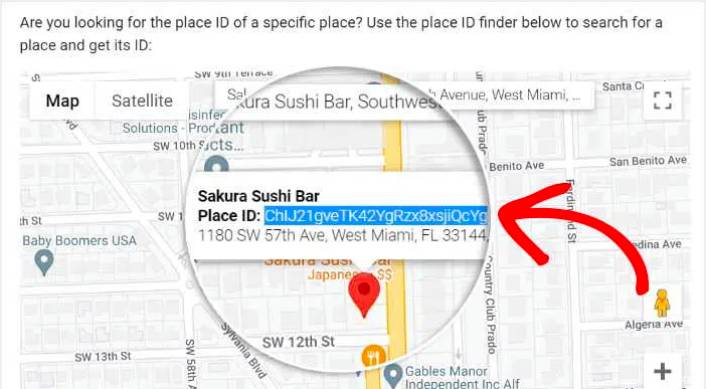
Ardından, sitenize geri dönün ve Yer Kimliğini widget kaynağınıza yapıştırın.
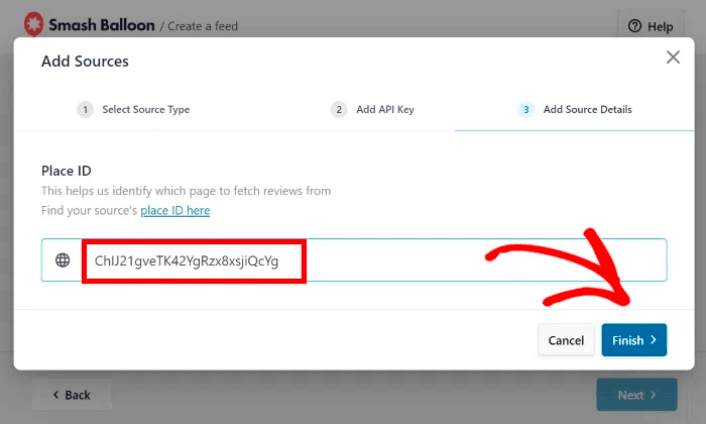
Aynen böyle, yeni inceleme widget'ınızı Google'a başarıyla bağladınız ve bir kaynak entegre ettiniz. Şu andan itibaren, bu eklentiyle yeni widget'lar yaptığınızda bu kaynağı kullanabilirsiniz.
Son olarak, Google İşletme incelemeleri widget'ınız için bu kaynağı onaylamak üzere İleri düğmesini tıklayın.
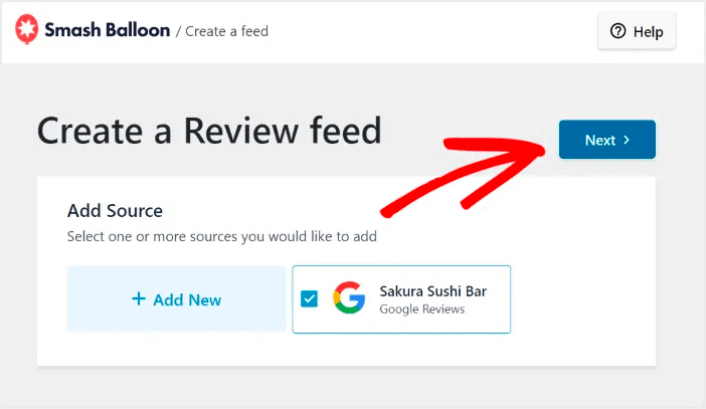
Yeni Google İşletme incelemeleri widget'ınız artık web sitenizin tasarımını otomatik olarak kopyalayacak ve herhangi bir özel kod olmadan bile güzel görünecek.
3. Adım: Google İşletme Yorumları Widget'ınızı Özelleştirin
Google İşletme Yorumları widget'larınızı özelleştirmek için tek yapmanız gereken, eklentiyle birlikte gelen önceden tasarlanmış bir şablon seçmek.
Aralarından seçim yapabileceğiniz farklı tasarımlara sahip 7 şablonunuz var:
- Varsayılan
- basit kartlar
- Duvarcılık
- Tek inceleme
- vitrin atlıkarınca
- atlıkarınca
- Izgara atlıkarınca
Widget şablonunuzu seçtikten sonra İleri düğmesine tıklayın.
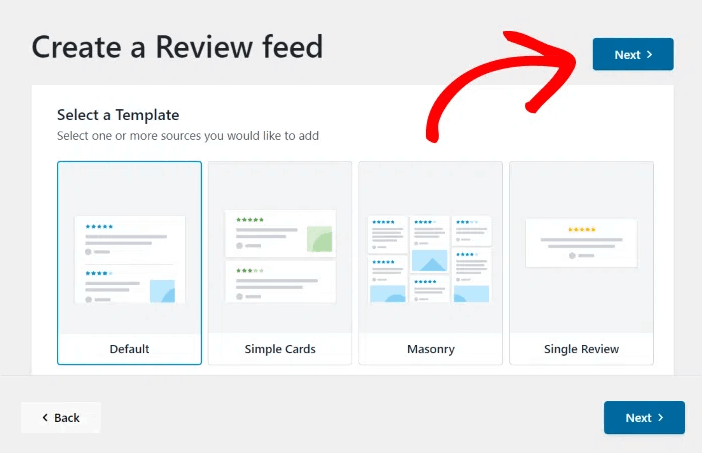
Herhangi bir değişiklik yaptığınızda, sağdaki canlı önizleme size Google Business widget'ınızın gerçek zamanlı olarak nasıl göründüğünü gösterir.
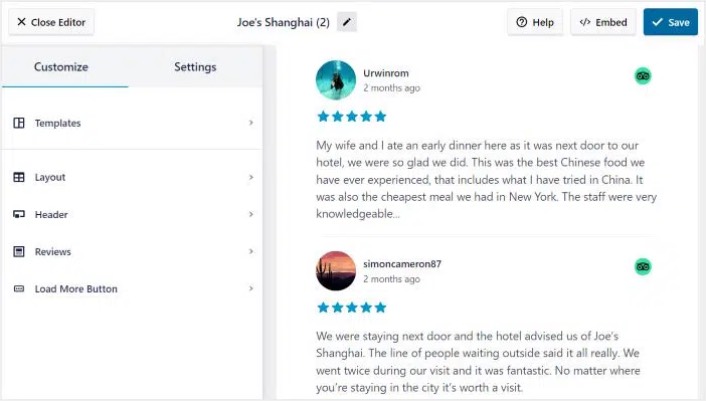
Sol paneldeki Besleme Düzeni seçeneğine tıklayın:
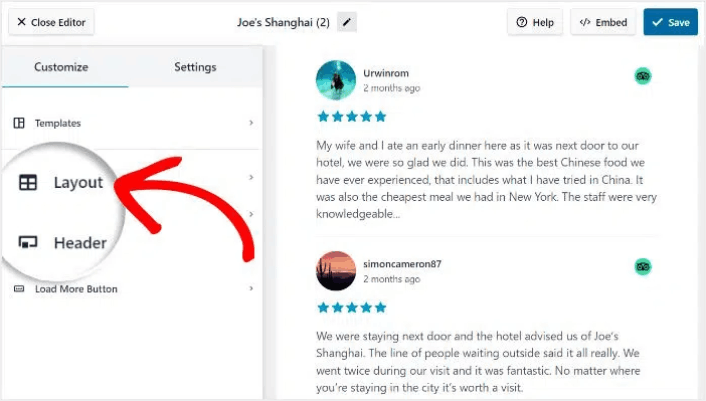
Review Feed Pro ile 3 seçenek arasından seçim yapabilirsiniz: Liste, Duvarcılık ve Karusel .
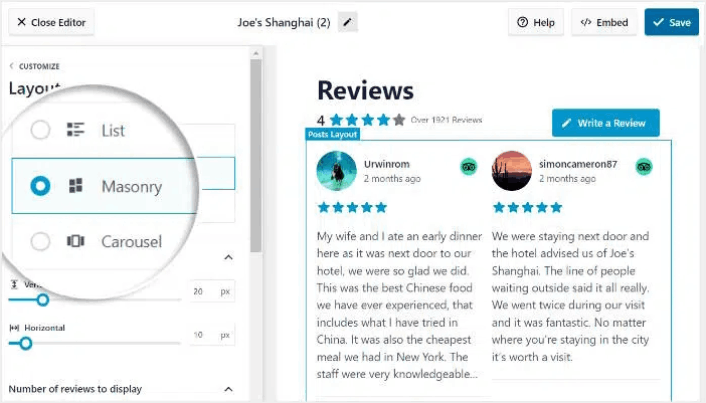
Siteniz için doğru olanı bulana kadar farklı düzenlerle oynayın. Değişikliklerinizi onaylamak için Kaydet düğmesine tıklayın.
Adım #4: Google İşletme Yorumları Widget'ınızı WordPress'te Yayınlayın
Başlamak için üst kısımdaki Göm düğmesine tıklayın.
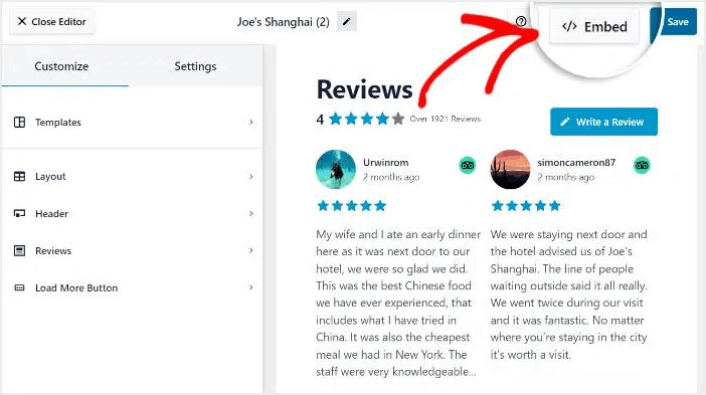
Bir WordPress sayfasına gömmek için Sayfaya Ekle düğmesine tıklayın:
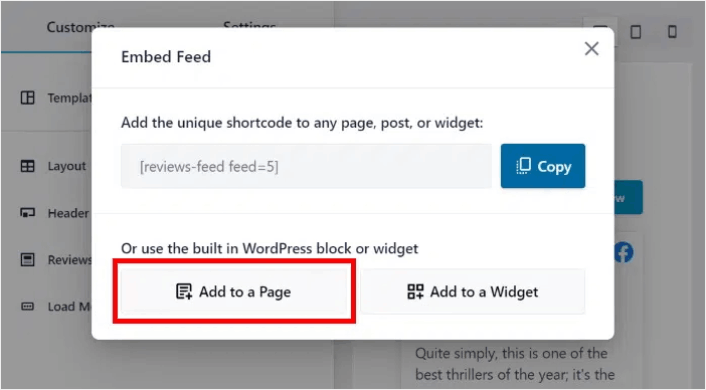
Sadece beslemeyi gömmek istediğiniz sayfayı seçin ve Ekle düğmesine tıklayın:
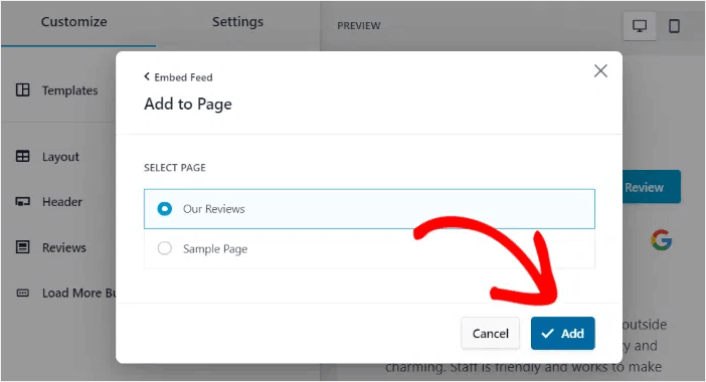
Bu, blok düzenleyicide WordPress sayfasını açacaktır. Yeni bir WordPress bloğu eklemek için artı (+) simgesine tıklayın.
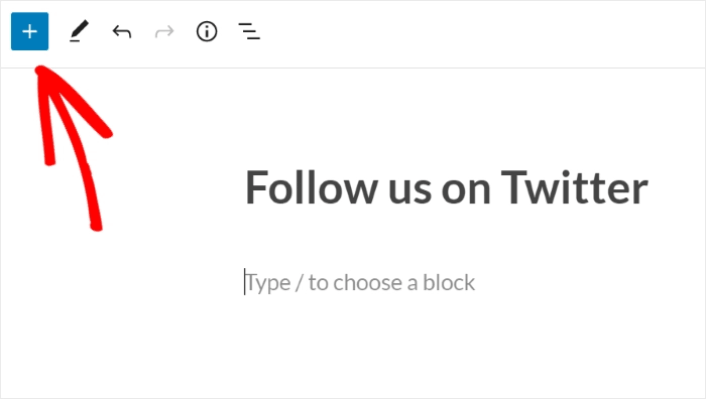
Sayfanıza eklemek için İnceleme Akışı WordPress bloğunu tıklayın:
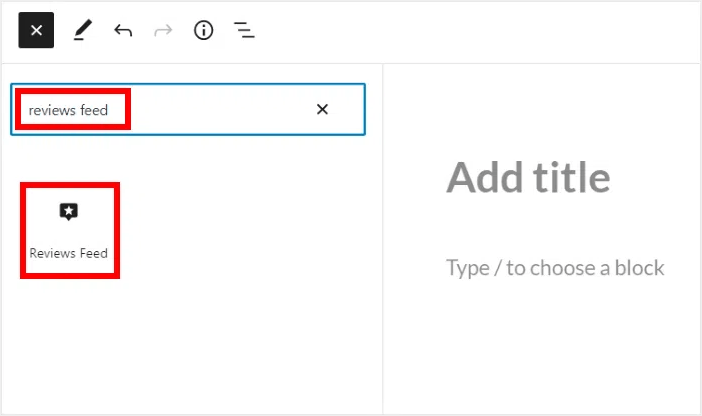
Son olarak, Yayınla veya Güncelle düğmesine tıklayın, Twitter yayınınız WordPress sitenizde şu şekilde yayınlanacaktır:

Ve bu kadar! Sen bittin.
Google İşletme Yorumlarını Web Sitenize Yerleştirdikten Sonra
Bu seferlik bu kadar millet! Şimdiye kadar, bir Google İşletme incelemesini WordPress web sitenize yerleştirmeyi başardınız. Ayrıca Instagram fotoğraflarının WordPress'e nasıl yerleştirileceğini de kontrol etmelisiniz. Ve sosyal medya takipçilerinizi güçlendirmek için nasıl viral bir eşantiyon oluşturacağınız.
Bundan sonra geriye kalan tek şey, iletişim formlarınızın çalışabilmesi için sitenize trafik oluşturmaktır. Bunu yapmanın basit bir yolu, push bildirimlerini kullanmaya başlamaktır. Push bildirimleri göndermek, siteniz için tekrarlanan trafik oluşturmanın harika bir yoludur. Bu, ilgilendiğiniz bir şeyse, şu makalelere de göz atmalısınız:
- Push Bildirim Maliyeti: Gerçekten Ücretsiz mi? (Fiyatlandırma Analizi)
- Web Bildirimleri WordPress Eklentisini Sitenize Nasıl Eklersiniz?
- WordPress Blogunuza Daha Fazla Trafik Nasıl Çekilir (9 Kolay Yol)
- Web Push Bildirimi Etkinleştirme Oranınızı Nasıl Artırırsınız (7 Yol)
Anlık bildirimlerinizi göndermek için PushEngage kullanmanızı öneririz. PushEngage, dünyanın 1 numaralı push bildirim yazılımıdır. Henüz yapmadıysanız, bugün PushEngage'i kullanmaya başlayın.
